Ako používať Microsoft Teams na Chromebooku
Microsoft Tímy Spoločnosti Microsoft Hrdina Chromebook / / April 22, 2022

Naposledy aktualizované dňa

Microsoft Teams je populárny nástroj pre obchodnú spoluprácu, no na jeho spustenie nepotrebujete Windows. Pomocou tejto príručky môžete používať Microsoft Teams na Chromebooku.
Existujú všetky druhy produktívnych spôsobov, ako môžete používať Chromebook – môžete použiť Aplikácie balíka Microsoft Office na Chromebooku, napríklad.
Existuje však iná aplikácia od spoločnosti Microsoft, ktorú by ste namiesto toho mali zvážiť. Microsoft Teams v systéme Chrome OS vám dáva možnosť komunikovať so svojím tímom bez toho, aby ste museli prejsť na laptop alebo PC.
Ak chcete používať Microsoft Teams na Chromebooku, musíte urobiť toto.
Ako používať webovú verziu Microsoft Teams na Chromebooku
Pre čo najlepší zážitok s tímami odporúčame používať webovú verziu softvéru.
Ak chcete použiť webovú verziu Teams, postupujte takto:
- Spustite na svojom Chromebooku prehliadač Chrome a prejdite na Webová stránka Microsoft Teams.
- Prihláste sa pomocou konta Microsoft, ktoré chcete použiť.
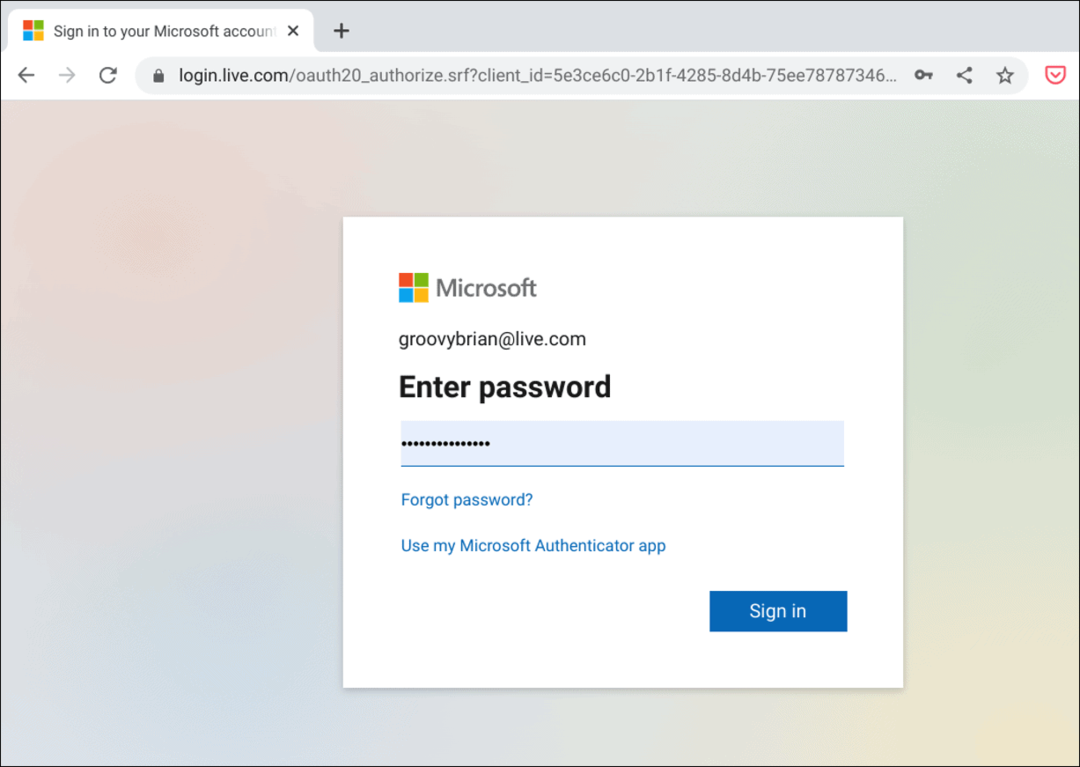
- Vyberte svoj tím z rozbaľovacej ponuky a kliknite na ďalej tlačidlo.
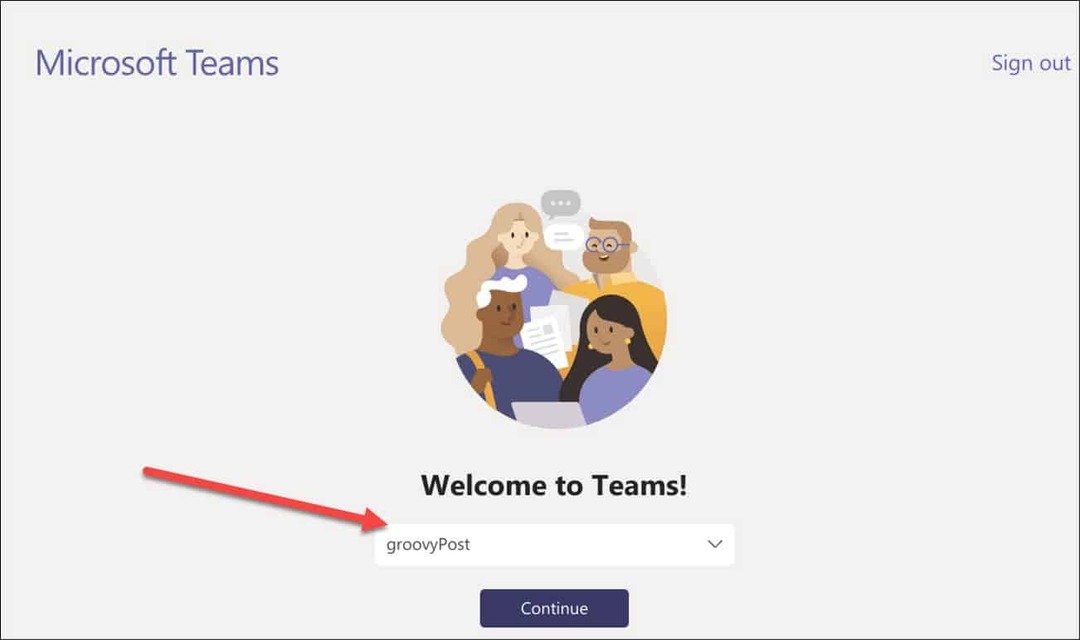
- Ak chcete dostávať upozornenia, kliknite na Zapnúť keď sa objaví. Ak sa vám nepáčia upozornenia, kliknite Odmietnuť.
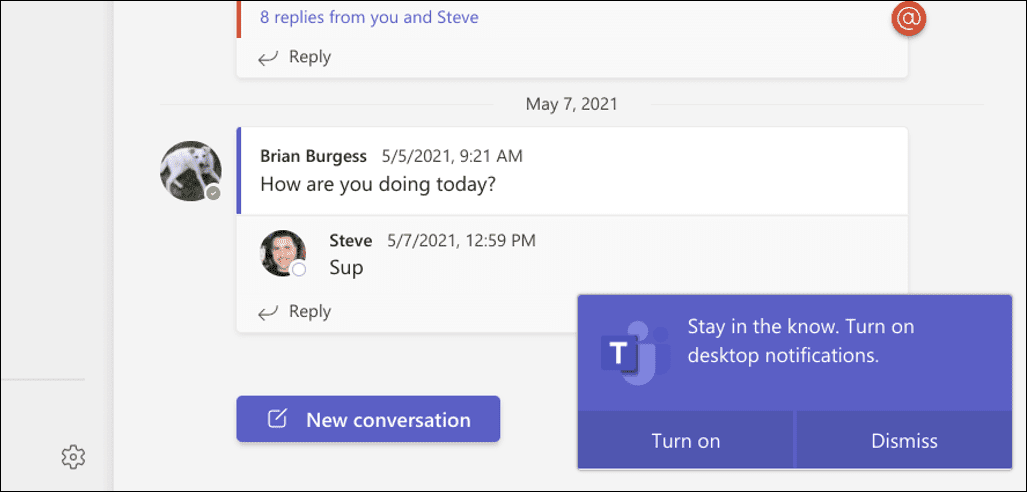
- V tomto bode môžete začať používať funkcie zahrnuté v Microsoft Teams, ale budete chcieť vytvoriť aplikáciu, ktorú môžete spustiť priamo zo spúšťača Chromebooku. Ak chcete vytvoriť webovú aplikáciu, kliknite na tlačidlo s tromi bodkami vpravo hore.
- Potom prejdite nadol a vyberte Ďalšie nástroje > Vytvoriť odkaz.
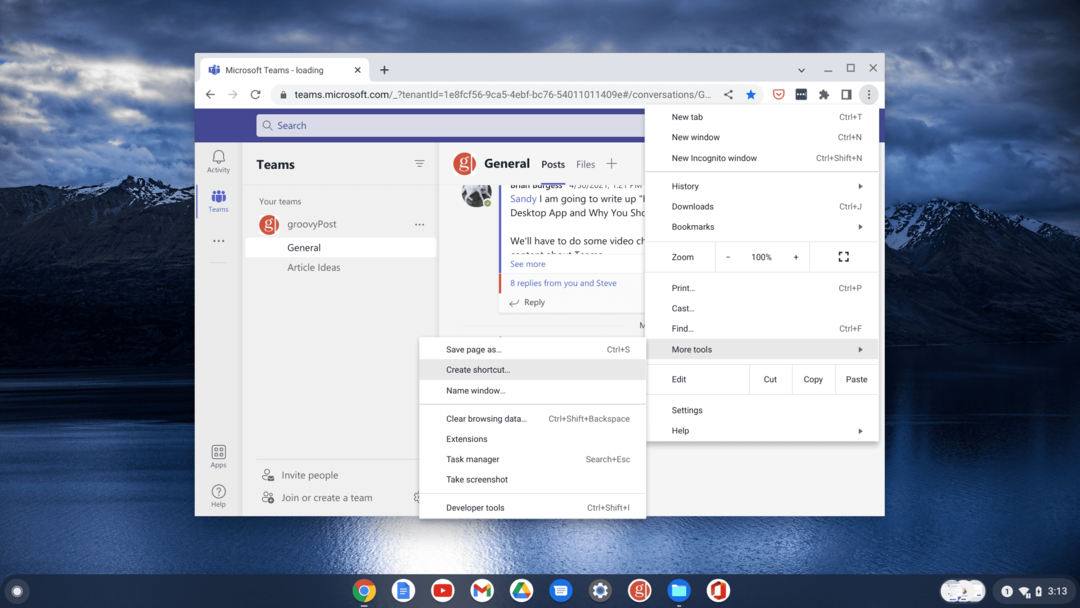
- Keď Vytvoriť zástupcu otvorené okná, zadajte názov aplikácie, napr Microsoft Teams. Nezabudnite tiež skontrolovať Otvoriť ako okno možnosť a kliknite na Vytvorte tlačidlo.
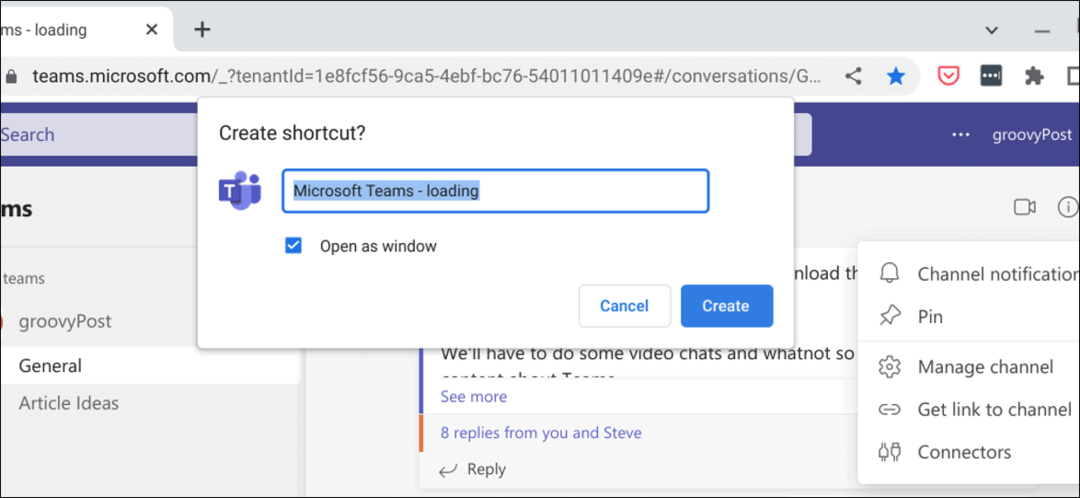
- Teraz, keď otvoríte spúšťač, nájdete Microsoft Teams ikonu rovnako ako ktorákoľvek iná aplikácia nainštalovaná vo vašom systéme. Spustí sa tiež v režime v okne, rovnako ako ostatné aplikácie na Chromebooku.
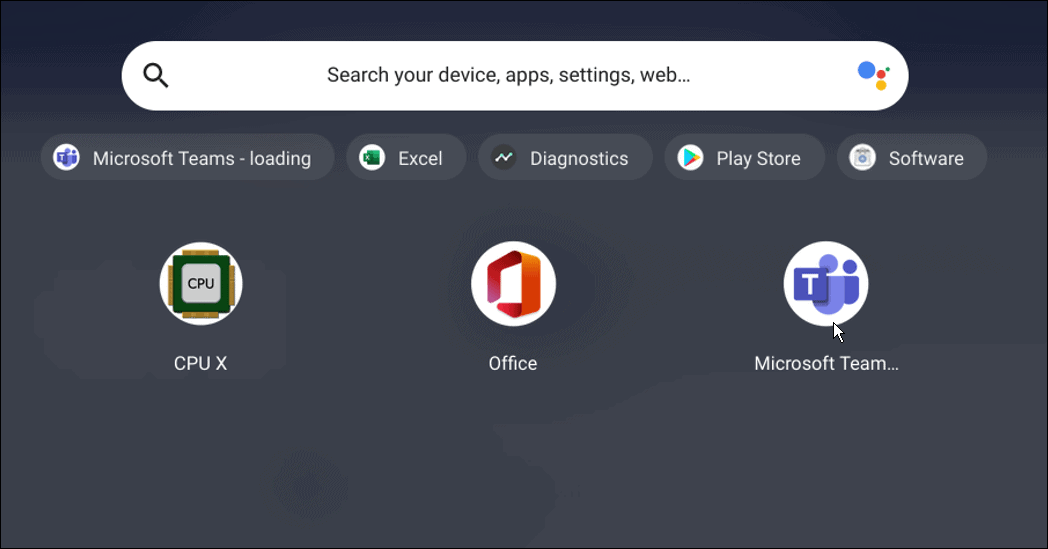
Ako používať Microsoft Teams na Chromebooku cez Obchod Play
Používanie Microsoft Teams na Chromebooku je jednoduchý proces. Za predpokladu, že váš Chromebook môže spúšťať aplikácie pre Android (zvyčajne 2017 a vyššie), môžete si stiahnuť verziu aplikácie Microsoft Teams pre Android.
Ak chcete používať Microsoft Teams na Chromebooku, postupujte takto:
- Spustite Obchod Google Play a nainštalujte Aplikácia Microsoft Teams. Nezabudnite vybrať svoj Chromebook zo zoznamu zariadení.
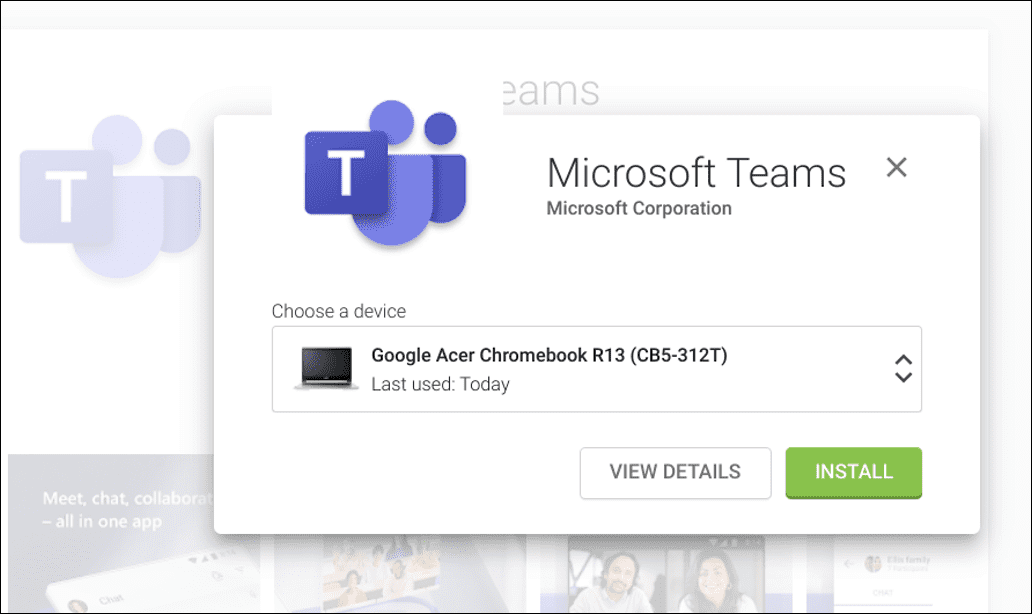
- Po nainštalovaní aplikácie potiahnutím prstom nahor po obrazovke otvorte spúšťač systému Chrome OS a klepnite na Tímy ikonu.
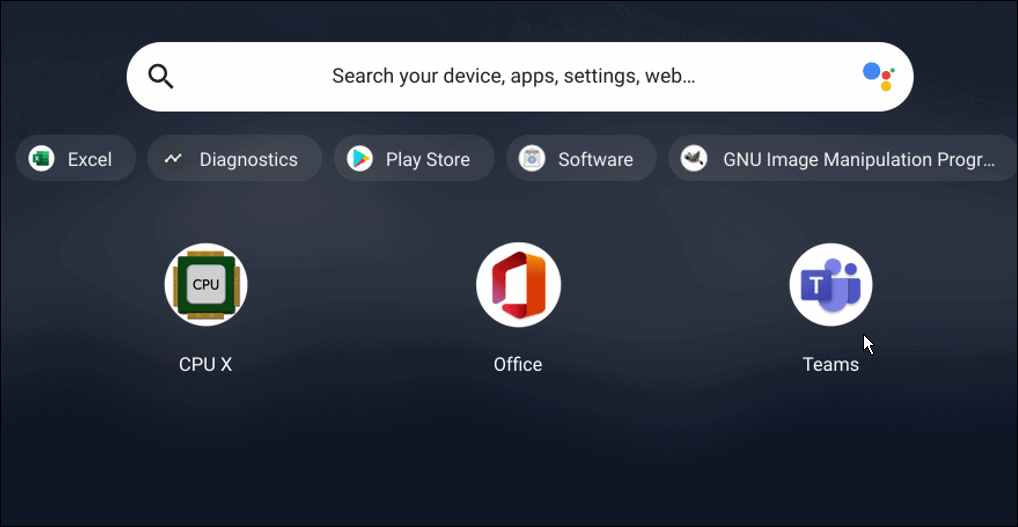
- Prihláste sa pomocou svojho účtu Microsoft a začnite používať jeho funkcie, ako napr chatovanie, prispôsobenie upozornenía vytváranie oddelených miestností.
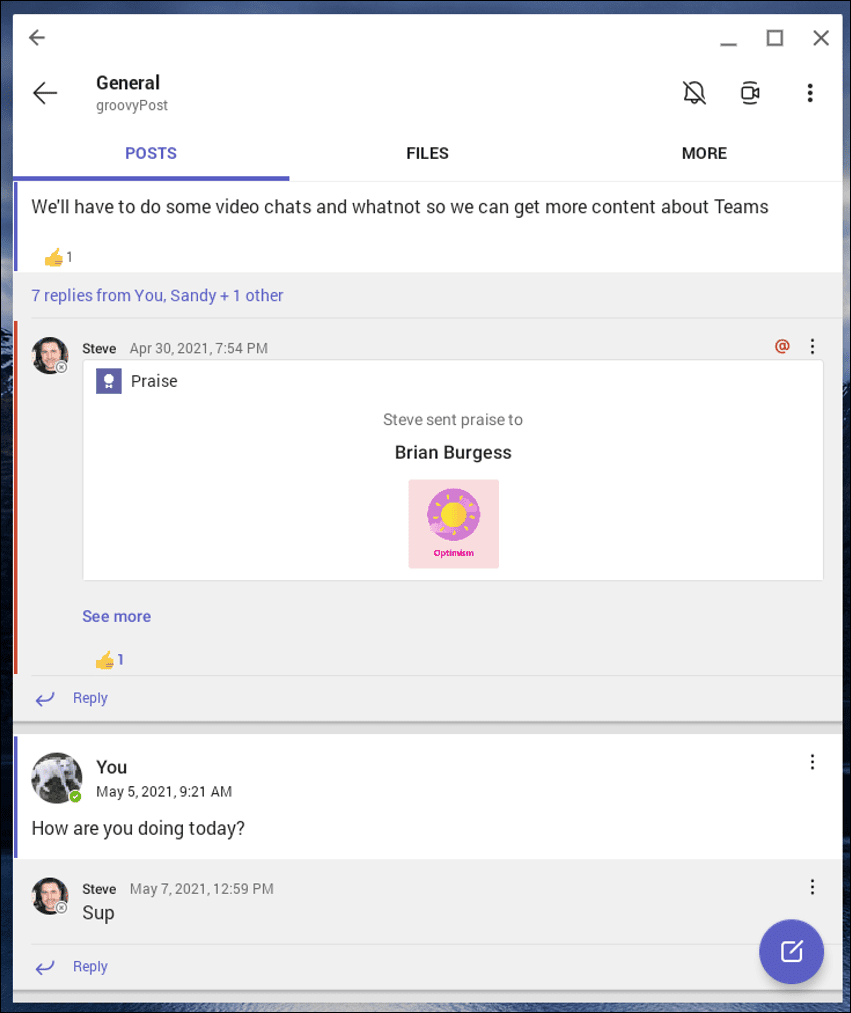
Upozorňujeme, že verzia systému Android je optimalizovaná pre mobilné zariadenia. Napriek tomu môžete zmeniť veľkosť okna a pridať ďalšie prispôsobenia pre citlivejšie prostredie.
Používanie Chromebooku for Work
Chromebook môže byť zameraný na používanie nástrojov Google, ale to neznamená, že nemôžete zmeniť strany a používať Microsoft Teams na svojom Chromebooku podľa krokov vyššie.
Môžete však urobiť viac, než spustiť Teams na Chromebooku. Ak máte zariadenie Bluetooth, zistite, ako na to pripojte zariadenie Bluetooth alebo vezmite a snímka obrazovky na Chromebooku. Môžete tiež pripnúť súbory a priečinky na panel úloh Chromebooku.
Ako nájsť kód Product Key systému Windows 11
Ak potrebujete preniesť svoj produktový kľúč Windows 11 alebo ho len potrebujete na vykonanie čistej inštalácie operačného systému,...
Ako vymazať vyrovnávaciu pamäť Google Chrome, súbory cookie a históriu prehliadania
Chrome odvádza skvelú prácu pri ukladaní vašej histórie prehliadania, vyrovnávacej pamäte a súborov cookie na optimalizáciu výkonu vášho prehliadača online. Jej postup...
Priraďovanie cien v obchode: Ako získať ceny online pri nakupovaní v obchode
Nákup v obchode neznamená, že musíte platiť vyššie ceny. Vďaka zárukám dorovnania cien môžete získať online zľavy pri nákupe v...
Ako darovať predplatné Disney Plus digitálnou darčekovou kartou
Ak ste si užili Disney Plus a chcete sa o to podeliť s ostatnými, tu je návod, ako si kúpiť predplatné Disney+ Gift za...



